VMware虚拟机中安装ubuntu
一、准备工作:
1、下载VMware虚拟机
下载地址:https://www.vmware.com/cn/products/workstation-pro/workstation-pro-evaluation.html
2、下载ubuntu镜像文件(本文使用的镜像是ubuntu-22.04-desktop-amd64)
资源链接:https://pan.baidu.com/s/1tbRUS8GCyRyqCnb8LOWL5g
提取码:hekp
官网下载地址:https://cn.ubuntu.com/
二、开始安装
1、进入VMware,选择创建新的虚拟机
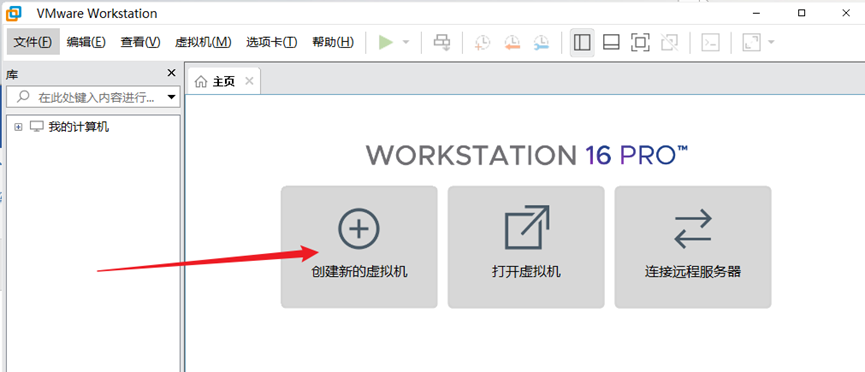
选择自定义高级,点击下一步
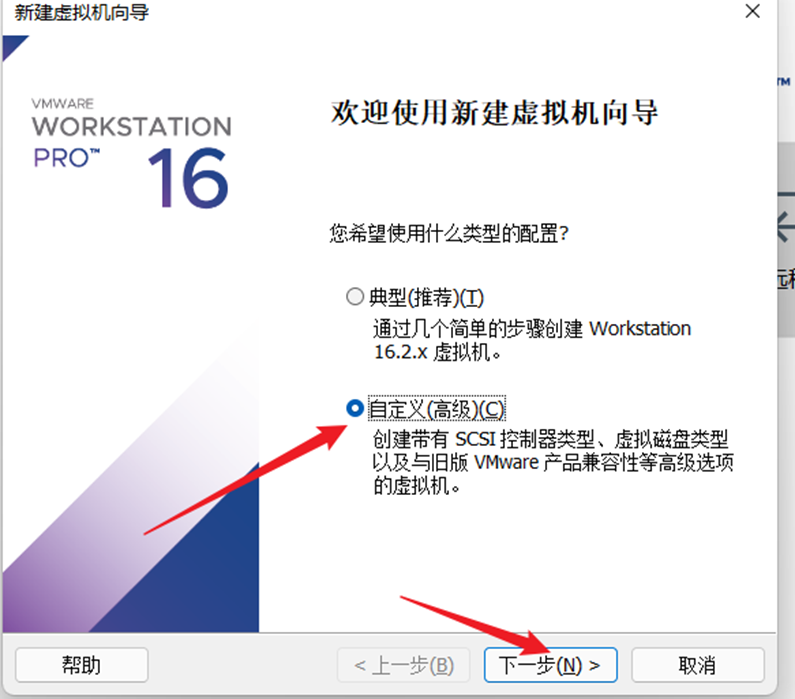
点击下一步
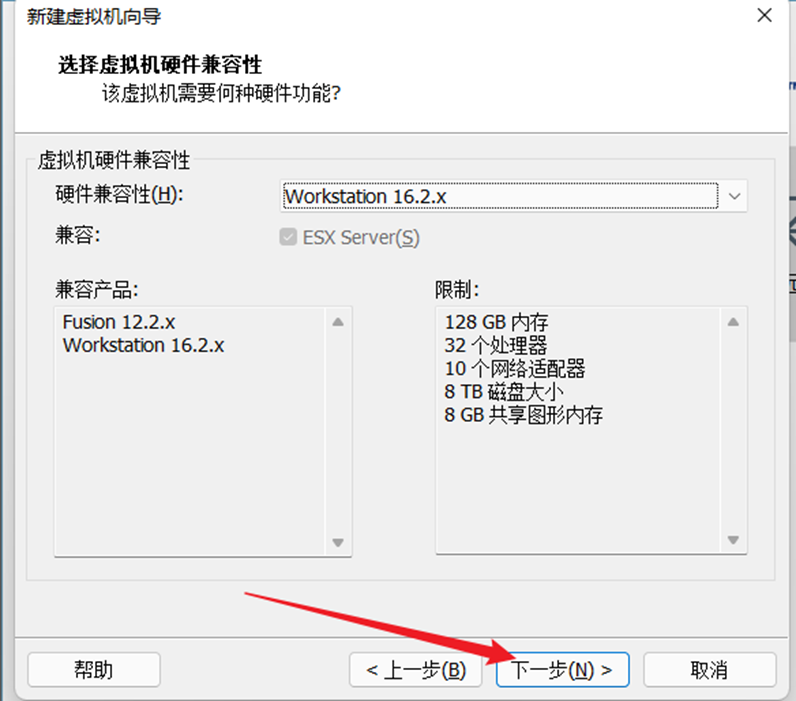
点击稍后等我安装,点击下一步
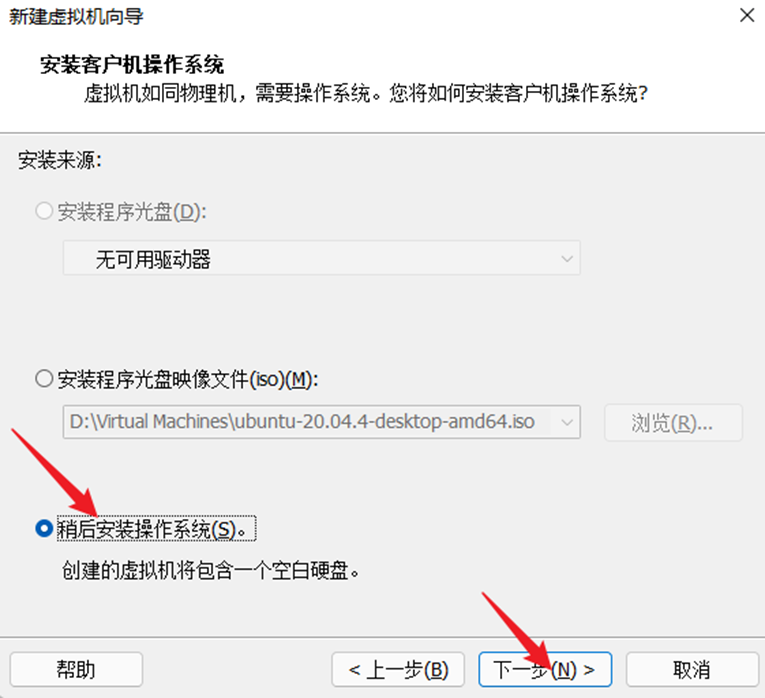
选择linux操作系统,版本选择根据自己电脑情况而定,我的是64位操作系统,我选择64位,点击下一步
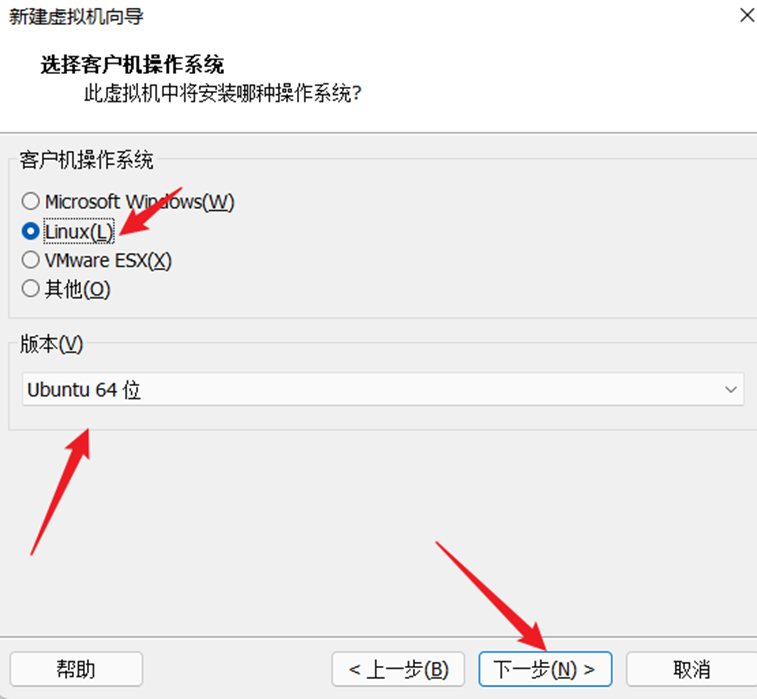
虚拟机名称随便取名,存放位置建议不要放在系统盘,很占内存,点击下一步
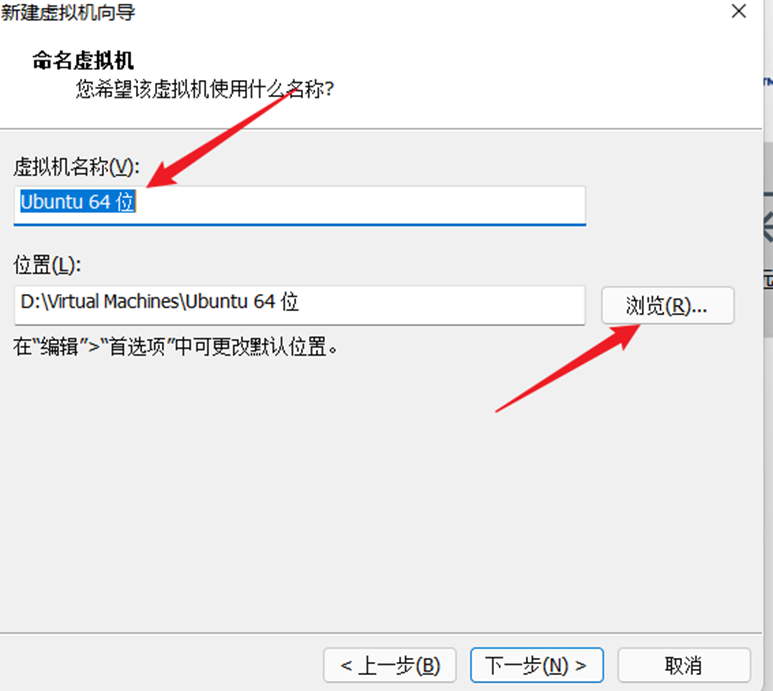
处理器数量给一个足够,内核数量建议双数,我这里给4个,点击下一步
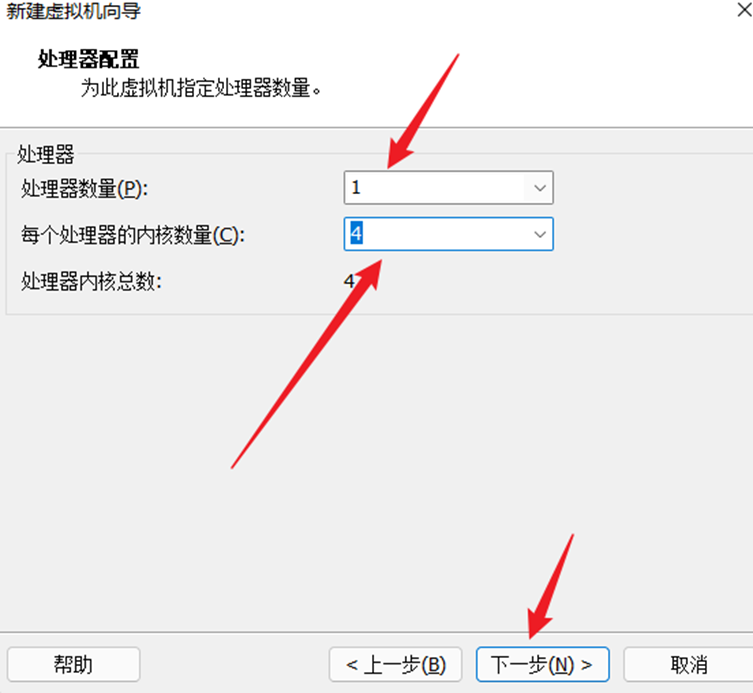
内存根据自己情况而定,我这里给两个,点击下一步
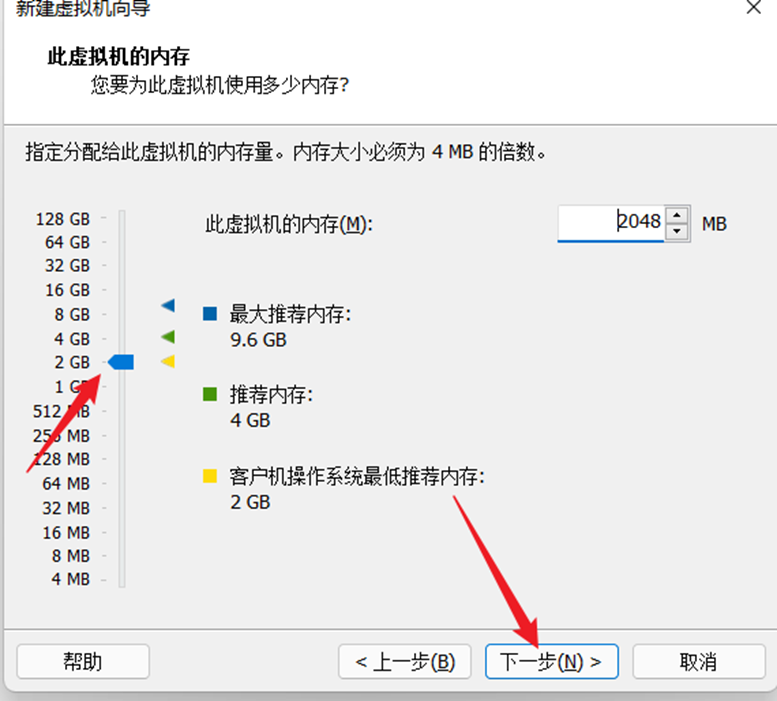
网络选择桥接网络,要是后面不想用桥接网络也可以更改,点击下一步
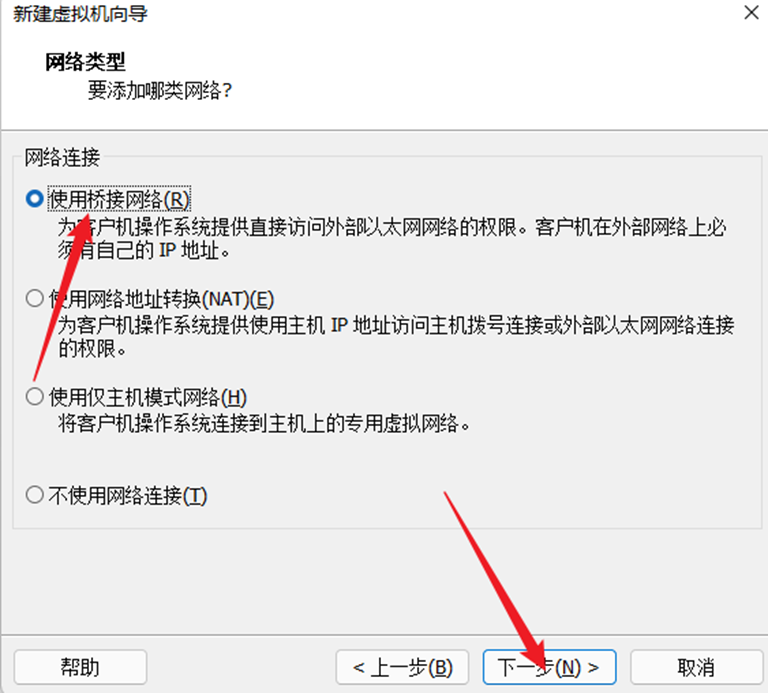
默认选择,点击下一步
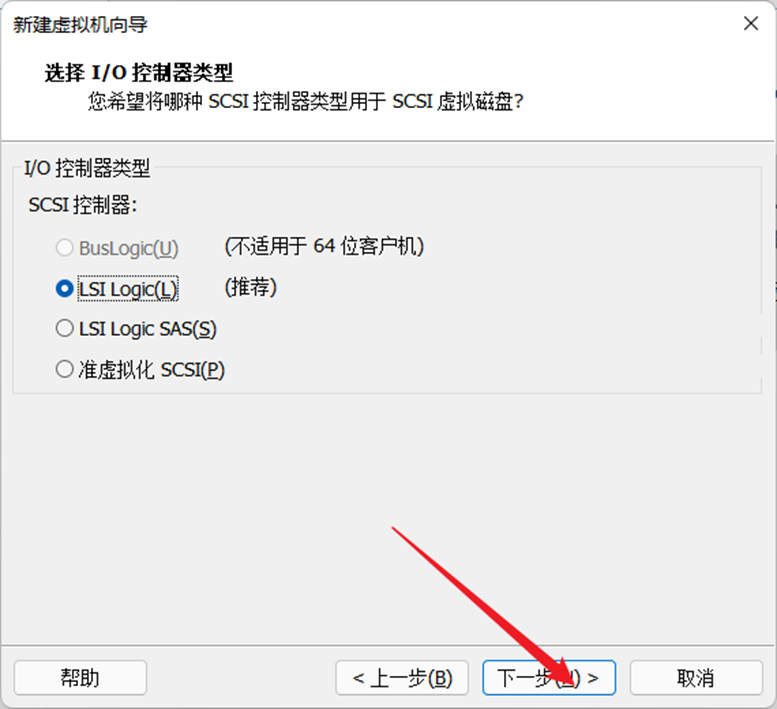
下一步
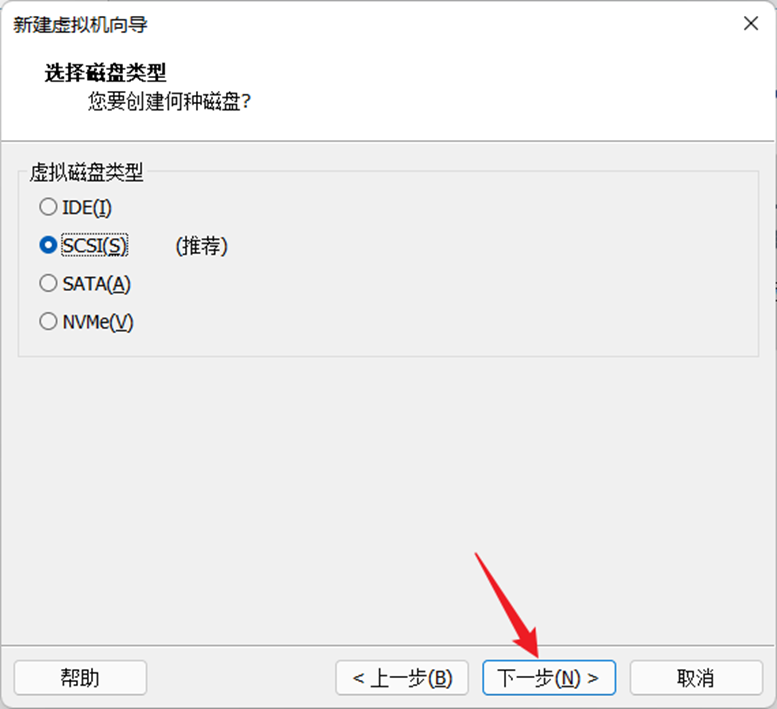
下一步
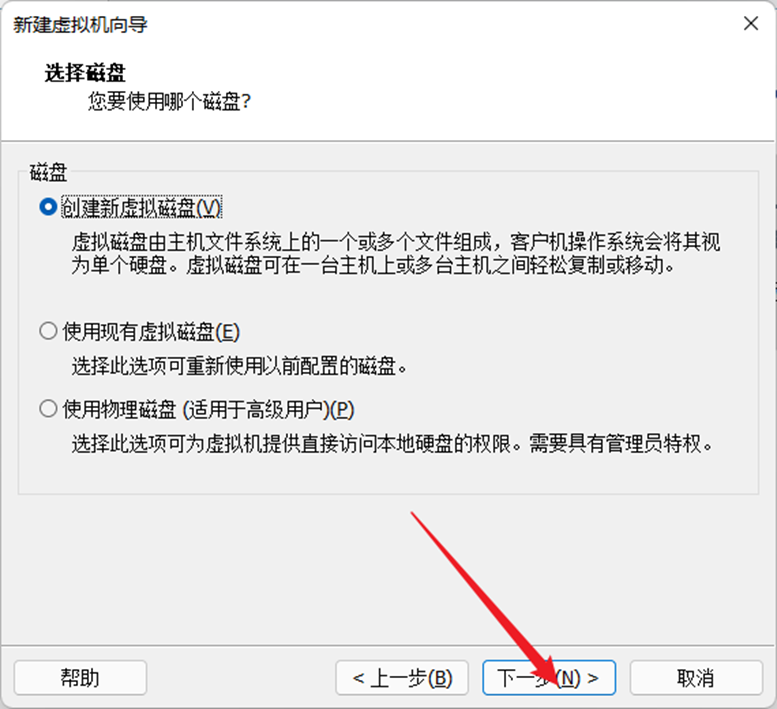
磁盘大小自己看着给,我这里给40G,选择拆分多个文件,点击下一步
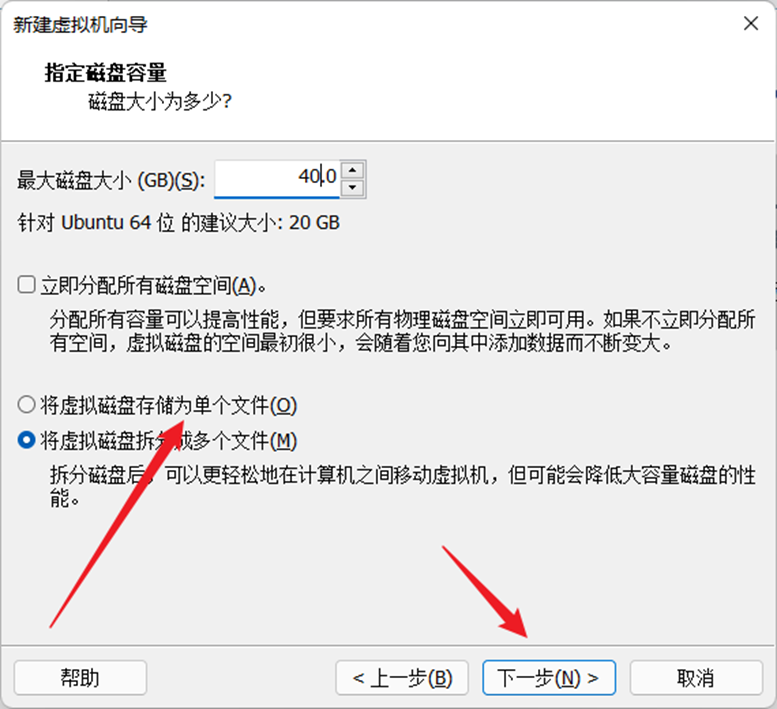
选择自己想要存放的位置,还是不建议放在系统盘,点击下一步

点击完成
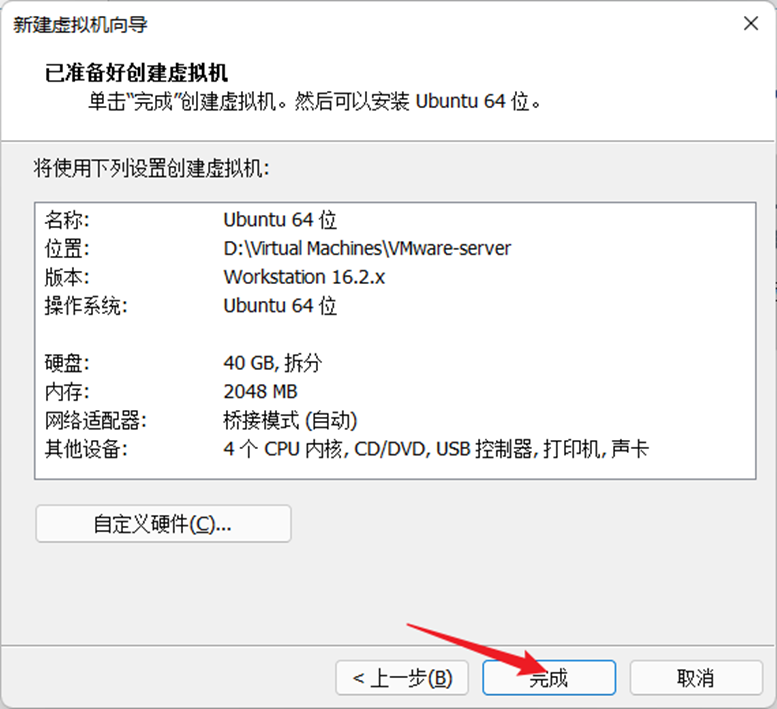
点击CD进入
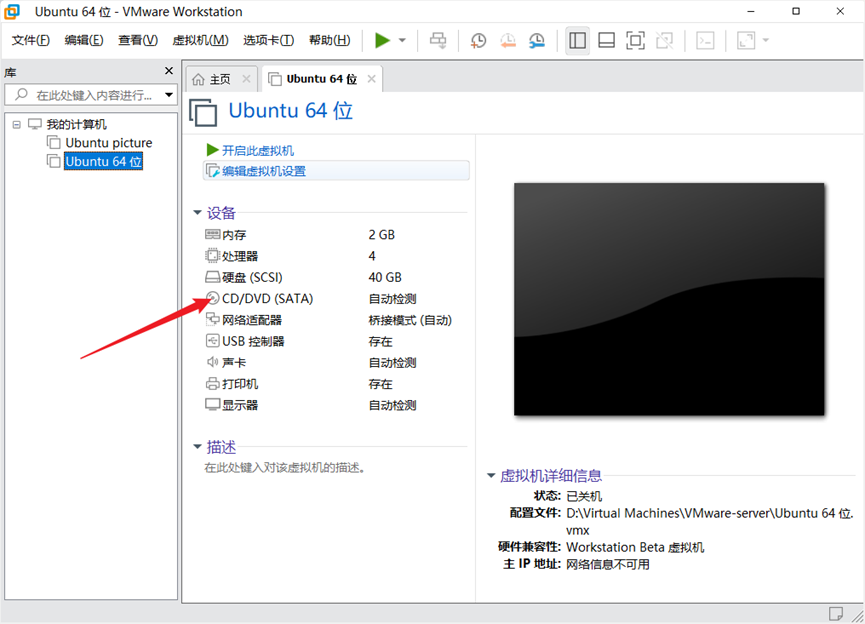
点击使用ISO映像地址,找到下载好的ubuntu镜像文件点击确定
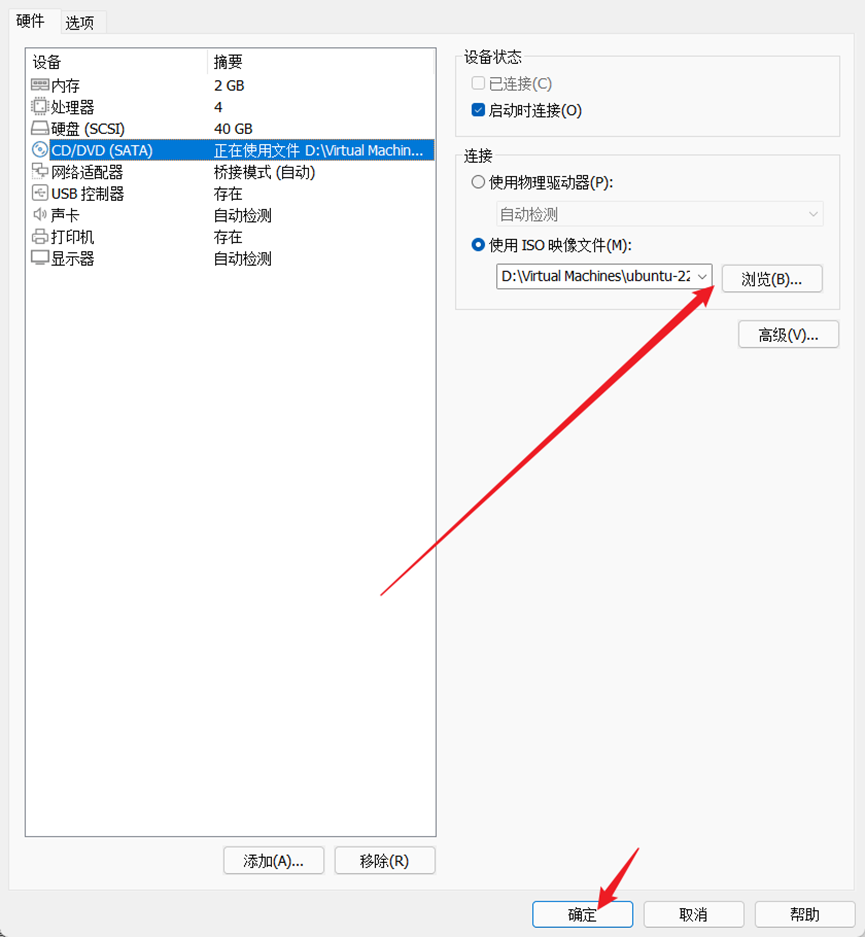
开启此虚拟机
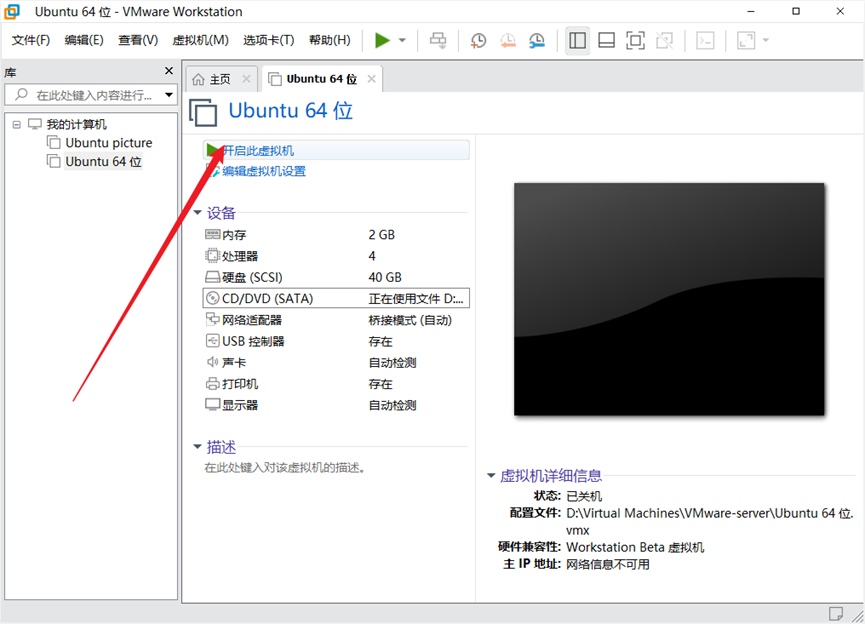
接下来耐心等待,出现如下画面,选择中文,点击安装ubuntu
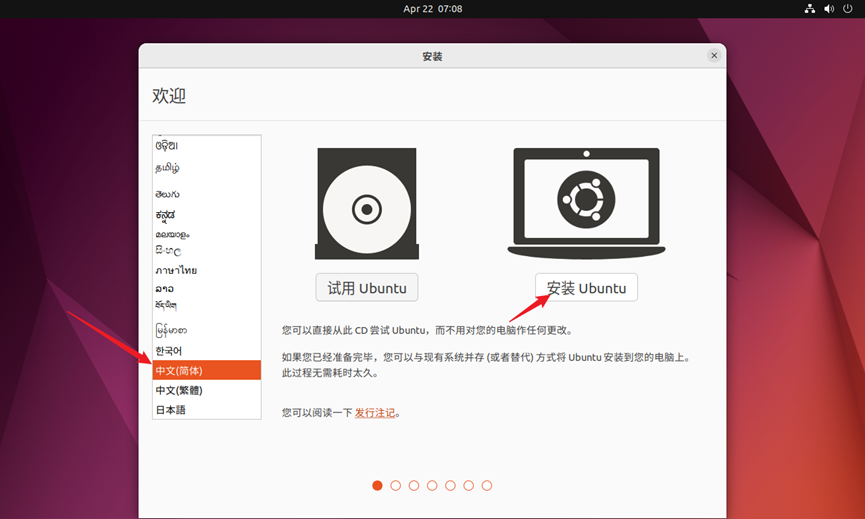
键盘布局选择chinese点击继续
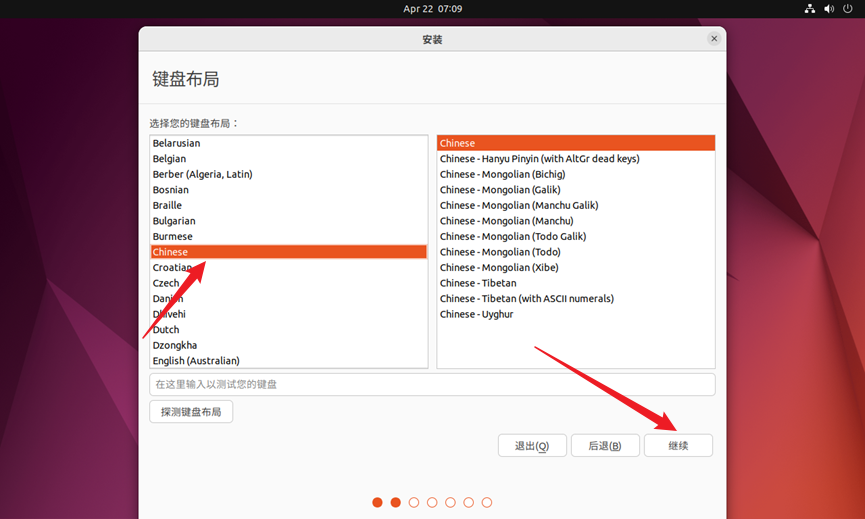
点击继续
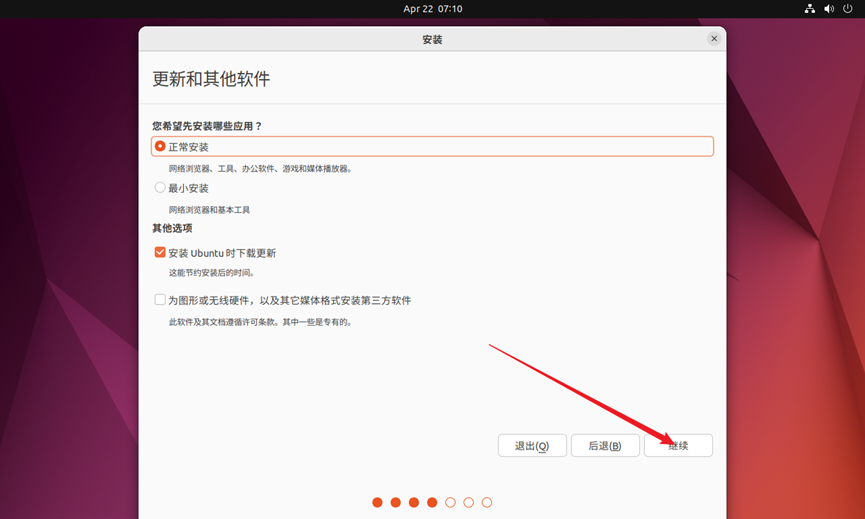
默认选择,点击立即安装,也可以选择其他选项,自己进行分区,不过这对新手似乎不太友好,有点复杂!
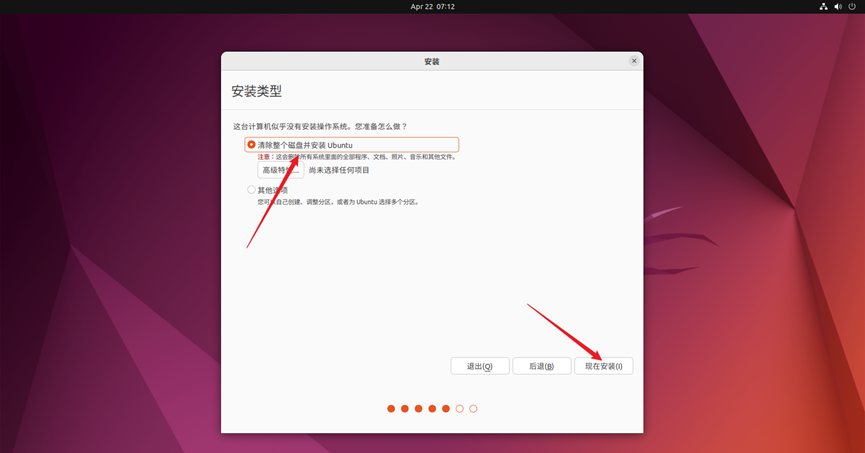
接下来随便输入,注意可能需要点击一下地图大概位置才能下一步
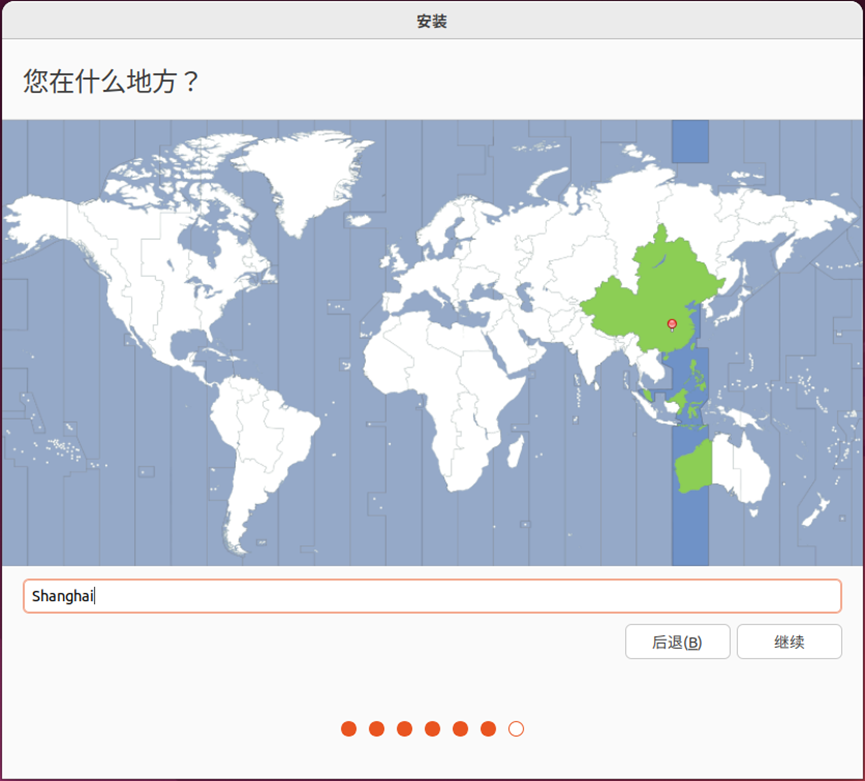
接下来输入相关信息点击继续
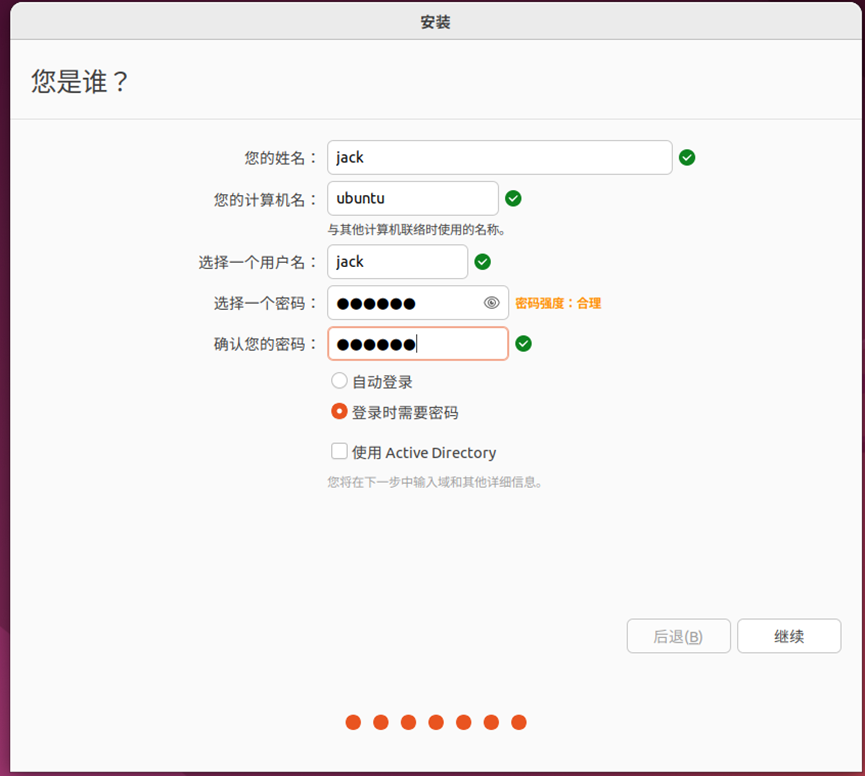
等待安装,完整完成后重启
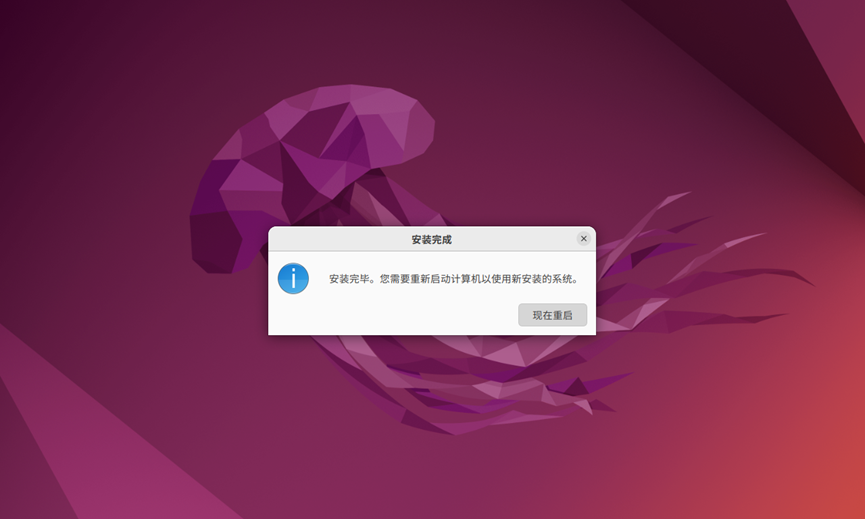
安装完成
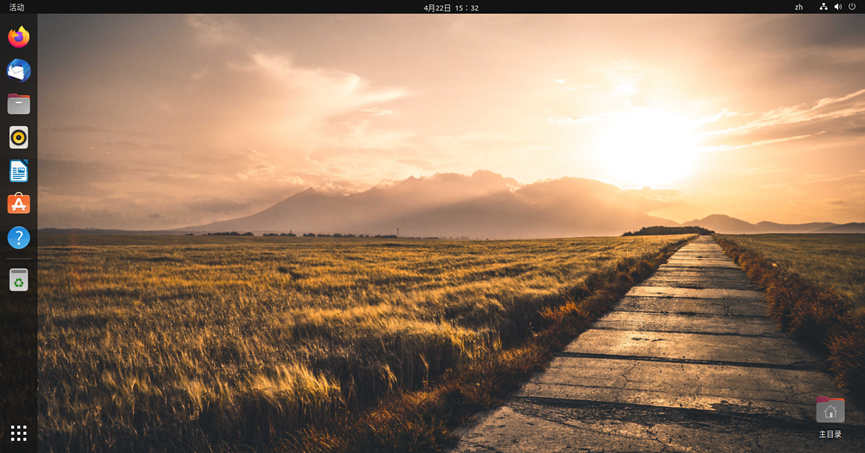


 浙公网安备 33010602011771号
浙公网安备 33010602011771号